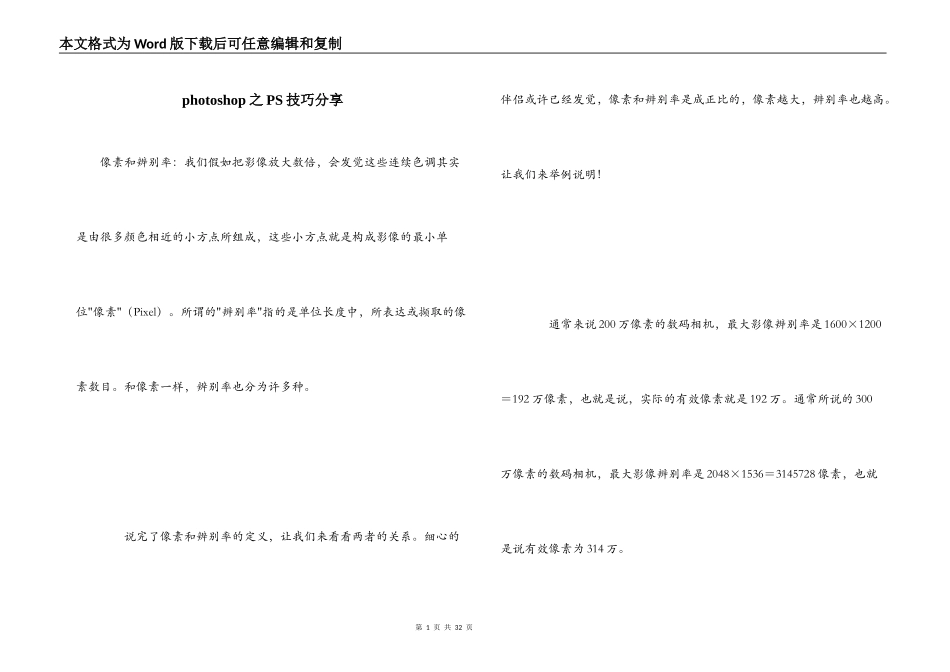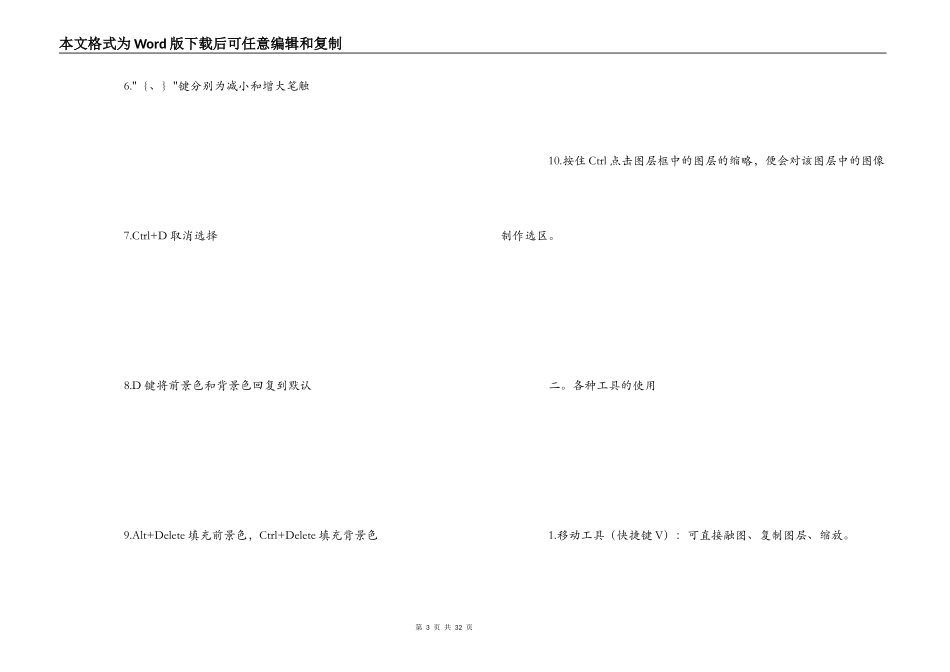第1页共32页本文格式为Word版下载后可任意编辑和复制photoshop之PS技巧分享像素和辨别率:我们假如把影像放大数倍,会发觉这些连续色调其实是由很多颜色相近的小方点所组成,这些小方点就是构成影像的最小单位"像素"(Pixel)。所谓的"辨别率"指的是单位长度中,所表达或撷取的像素数目。和像素一样,辨别率也分为许多种。说完了像素和辨别率的定义,让我们来看看两者的关系。细心的伴侣或许已经发觉,像素和辨别率是成正比的,像素越大,辨别率也越高。让我们来举例说明!通常来说200万像素的数码相机,最大影像辨别率是1600×1200=192万像素,也就是说,实际的有效像素就是192万。通常所说的300万像素的数码相机,最大影像辨别率是2048×1536=3145728像素,也就是说有效像素为314万。第2页共32页本文格式为Word版下载后可任意编辑和复制1.有用快捷键1.Ctrl+T可转变大小,旋转角度。此时再按住Alt可等比缩放。按住Ctrl+Shift可转变外形。点击左键还有更多选项。2.空格+左键,拖动素材3.Alt+滚轴可缩放素材4.Alt+左键可直接复制图层或图像5.Shift+工具快捷键,同类工具中的切换第3页共32页本文格式为Word版下载后可任意编辑和复制6."{、}"键分别为减小和增大笔触7.Ctrl+D取消选择8.D键将前景色和背景色回复到默认9.Alt+Delete填充前景色,Ctrl+Delete填充背景色10.按住Ctrl点击图层框中的图层的缩略,便会对该图层中的图像制作选区。二。各种工具的使用1.移动工具(快捷键V):可直接融图、复制图层、缩放。第4页共32页本文格式为Word版下载后可任意编辑和复制2.选框工具(快捷键M):Shift+左键绘制方形或圆形选区。选区内点住左键可直接拖动选区,空格+左键也可拖动而不用停止绘制。Alt+左键由中心点向外绘制选区。单行单列学区多使用在边线。在选区属性中:Shift切换到添加选区、Alt减去选区、Alt+Shift交叉选区。选区修改("选择--修改")可令选区逐层扩展或收缩,以及边角导圆。3.套索工具(快捷键L):在多边形套索选取中按住Alt可转变成套索工具。4.羽化:原理:令选区内外连接的边缘达到一个虚化(渐变)的作用,使图层连接处过度的特别自然。使用时先填羽化值,再进行绘选。假如选区已建立,可在"选择--修改--羽化"中修改,或者直接按Shift+F6也可调出。第5页共32页本文格式为Word版下载后可任意编辑和复制5.魔棒工具(W):对同种颜色的选区进行快速选择。6.①裁剪工具(C):若第一次裁剪有自己设定的宽和高,那第二次裁剪时需先清除。属性中的透视功能:假如需要裁剪的对象不是平面的,是斜面或立体的,就得用到透视(创建三位到平面的一个效果)。②切片工具:用于制作网站,切分网站模版。7.①吸管工具(I):吸管工具用于对素材中的颜色进行取样。一般吸取后的颜色都会填充到前景色框,要填充到背景色框就要现在颜色选框中点背景色框然后在吸取。②标尺工具(I):可以关心精确定位图像或者是元素,同第6页共32页本文格式为Word版下载后可任意编辑和复制时使用标尺工具可以计算工作区内任意两点之间的距离以及一些角度及长度等等。标尺工具也可将斜图改为水平的,先用标尺绘出需要调整的边,再点拉直就可以,或者"图像--图像旋转--任意角度"进行旋转。Shift+左键绘制水平标尺。8.①污点修复画笔工具(J):可对一些痘痘,伤疤,污点之类的进行美化修复。它与修复画笔类似,它是将污点及四周的颜色进行匹配,它不需要进行指定样本点,自动从四周取样。②修复画笔工具(J):可对划痕,折痕,瑕疵等等进行修复。先按住Alt点左键进行取样,然后再点污点进行掩盖,在属性中的仿制源面板可定义多个源点,以便进行仿制或修复。③修补工具(J):先绘出想要修补的区域,再点左键按住不放第7页共32页本文格式为Word版下载后可任意编辑和复制拖拽到想要替换的区域放左键,可多个选区同时进行。或者在属性中点击目标,先绘选出一块好的区域,再托至污点初进行掩盖。9.①画笔工具(B):Shift+左键,绘制直线。自制笔刷:先绘制好图案,在点"编辑--定义画笔预设--确定",便会保存在画笔属性中的画笔预设选取器中;也可下载需要的笔刷进行载入。②画笔预设:快速选区画笔颜...